ייתכן שמערכת ההפעלה שלך לא תוכל לזהות את ההתקנה של Chrome
- Google Chrome הוא דפדפן נהדר, אבל משתמשים רבים דיווחו שהם לא יכולים להפוך את Chrome לדפדפן ברירת המחדל שלהם.
- אם אתה נתקל בבעיות עם Chrome, אולי תרצה לשקול להשתמש ב-Opera.
- לחלופין, כדי לתקן בעיה זו, עליך לבחור באפשרות הנכונה ב-Chrome בעת הפעלת הדפדפן.
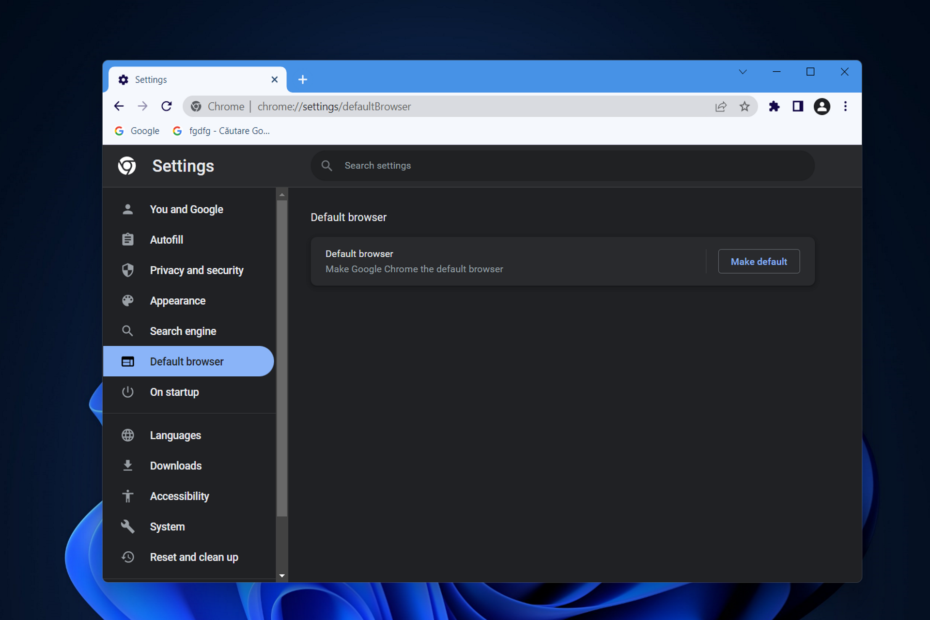
- העברה קלה: השתמש באסיסט האופרה כדי להעביר נתונים יוצאים, כגון סימניות, סיסמאות וכו'.
- מטב את השימוש במשאבים: זיכרון ה-RAM שלך מנוצל ביעילות רבה יותר מאשר Chrome עושה
- פרטיות מוגברת: משולב VPN בחינם וללא הגבלה
- ללא פרסומות: חוסם פרסומות מובנה מאיץ את טעינת הדפים ומגן מפני כריית נתונים
- הורד את Opera
יש הרבה דפדפני אינטרנט לבחירה בימינו, אבל הבחירה הנכונה יכולה להיות קשה. אלה שבחרו ב-Chrome דיווחו שהם לא יכולים להפוך את Chrome לדפדפן ברירת המחדל שלהם, במקרה הבא:
הסרתי והתקנתי מחדש את Chrome מספר פעמים. Windows 10 פעם אפשרה לי להשתמש ב-Chrome בתור דפדפן ברירת מחדל, אבל עכשיו אני לא יכול לבחור שום דבר כברירת מחדל. הסמל ממשיך להשפיל וזה כאשר אני מסיר את ההתקנה ומתקין מחדש.
חלקם עשויים לחפש מראה, אחרים עשויים להתעניין בזמני תגובה, בעוד שאחרים פשוט שמחים אם זה לא יכביד על המחשב שלהם יותר מדי.
אם אתה מוצא את דפדפן החלומות שלך, אז זה רעיון טוב להפוך אותו לדפדפן ברירת המחדל שלך. כך, כל קישור שתלחץ עליו ייפתח בדפדפן המסוים הזה, מה שיקל הרבה יותר על הניווט.
מדוע איני יכול להגדיר את Chrome כדפדפן ברירת המחדל שלי?
המונח דפדפן ברירת מחדל מתייחס לדפדפן שנבחר אוטומטית בכל פעם שדף אינטרנט או קישור נפתחים. זהו גם דפדפן האינטרנט שמותקן מראש במחשב בעת רכישת מערכת ההפעלה, כגון Edge עבור Microsoft Windows או Safari עבור Mac של אפל.
יכולות להיות סיבות שונות שגורמות לך לא להגדיר את Chrome כדפדפן ברירת המחדל, אבל הנפוצה היא שההתקנה של Chrome נתקלה בבאג בדרך.
סיבה נפוצה נוספת היא שמערכת ההפעלה שלך לא יכולה לזהות את ההתקנה של Chrome. אבל אל תדאג כי התייחסנו לכל מיני תרחישים ברשימת הפתרונות למטה. המשיכו לקרוא כדי לגלות מה לעשות!
טיפ מהיר

לפני שנראה לך כיצד לבצע את השינויים כך ש-Chrome מוגדר כדפדפן ברירת המחדל שלך, אנו קוראים לך להקדיש מספר דקות ולשקול מחדש את בחירתך. האם Chrome באמת הדפדפן הטוב ביותר עבורך?
מה אם יש משהו אחר בחוץ, שמרגיש מוכר לכרום אבל הוא הרבה יותר מהיר ופרטי?
הורד את דפדפן האופרה ותנסה. אתה יכול בקלות לייבא את כל הסימניות שלך מ-Chrome ולאחר מכן ליהנות מחוויית גלישה טובה יותר.
הנה מה שהחמצת:
- Adblocker מובנה והגנה על כריית קריפטו
- VPN בחינם וללא הגבלה
- מצב חיסכון בסוללה
- שליחים מובנים
דפי אינטרנט נטענים מהר יותר, לא תראה מודעות והמחשב יפעל טוב יותר מכיוון שיש יותר זיכרון RAM פנוי. מה יש לא לאהוב?

אוֹפֵּרָה
הפוך את Opera לדפדפן ברירת המחדל ולחוות יתרונות מדהימים
כיצד להפוך את Google Chrome לדפדפן ברירת המחדל?
1. הסט הוא כברירת מחדל בעת התקנתו
אחריך הורד והתקן את Chrome בפעם הראשונה, תישאל אם להפוך אותו לדפדפן ברירת המחדל שלך. כשזה יקרה, בחר כן.
טיפ מומחה: קשה להתמודד עם בעיות מסוימות במחשב, במיוחד כשמדובר במאגרים פגומים או קבצי Windows חסרים. אם אתה נתקל בבעיות בתיקון שגיאה, ייתכן שהמערכת שלך שבורה חלקית. אנו ממליצים להתקין את Restoro, כלי שיסרוק את המכשיר שלך ויזהה מה התקלה.
לחץ כאן כדי להוריד ולהתחיל לתקן.
אם החמצת את ההזדמנות הזו, תקבל הודעה בכל פעם שתפתח כרטיסיית Chrome, שתשאל אותך אם אתה רוצה להגדיר אותה כדפדפן ברירת המחדל שלך.
זוהי השיטה הפשוטה ביותר בה משתמשים רוב המשתמשים, אך אם אינך יכול להפוך את Chrome לדפדפן ברירת המחדל, הקפד לנסות את הפתרון הבא שלנו.
2. השתמש בהגדרות
- ללחוץ חלונות + אני לאחר מכן נווט אל אפליקציות בא אחריו אפליקציות ברירת מחדל.

- לאחר מכן, הקלד כרום בתוך שורת החיפוש ולחץ על התוצאה.
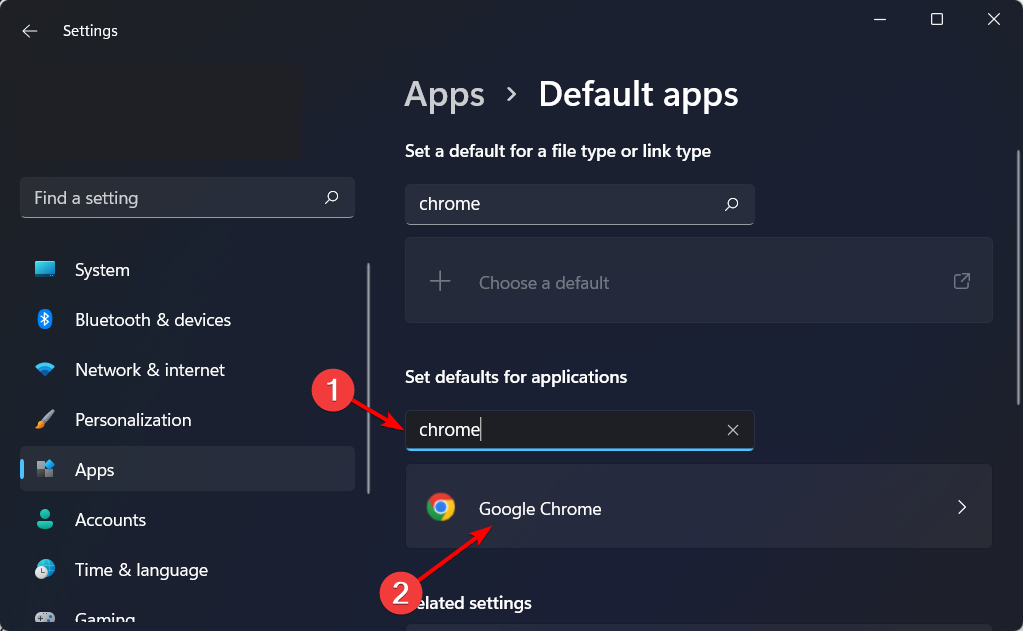
- לבסוף, לחץ על הגדר ברירת מחדל לַחְצָן.
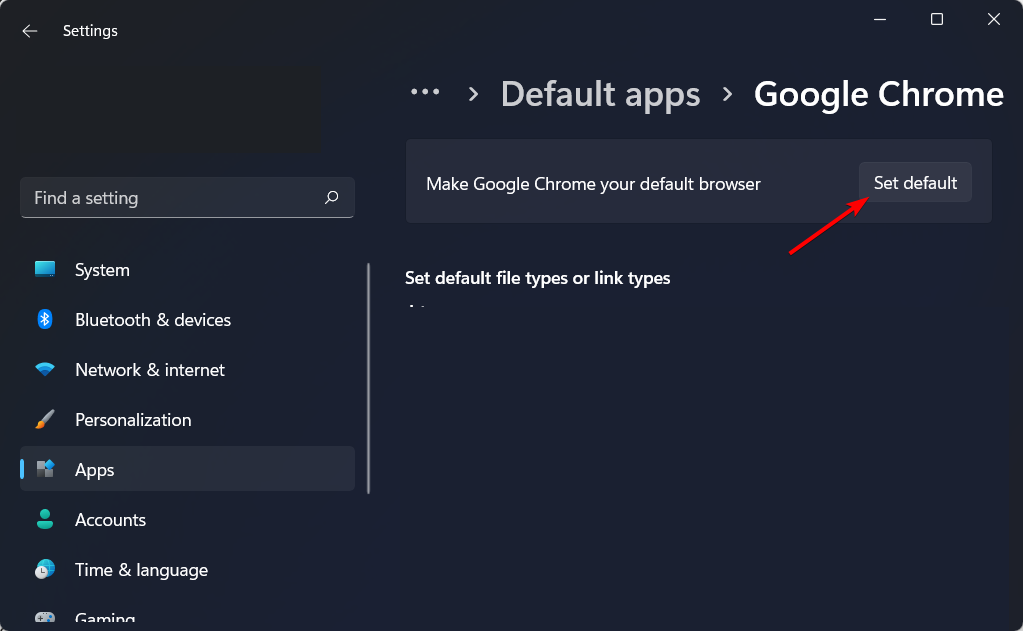
באמצעות שיטה זו, תוכל להגדיר יישומים שונים להיות ברירת המחדל שבהם המחשב שלך ישתמש.
- כיצד להגדיר אפליקציות ברירת מחדל ב- Windows 11
- אפליקציות ברירת המחדל של Windows 10/11 חסרות [תוקנו]
- כיצד להסיר שיוך קבצים ב- Windows 11
3. השתמש בהגדרות הדפדפן של Chrome
- פתח את Chrome ולחץ על תפריט שלוש נקודות בא אחריו הגדרות.

- לאחר מכן, לחץ על דפדפן ברירת מחדל מהצד השמאלי ואחריו את הפוך כברירת מחדל כפתור מצד ימין.
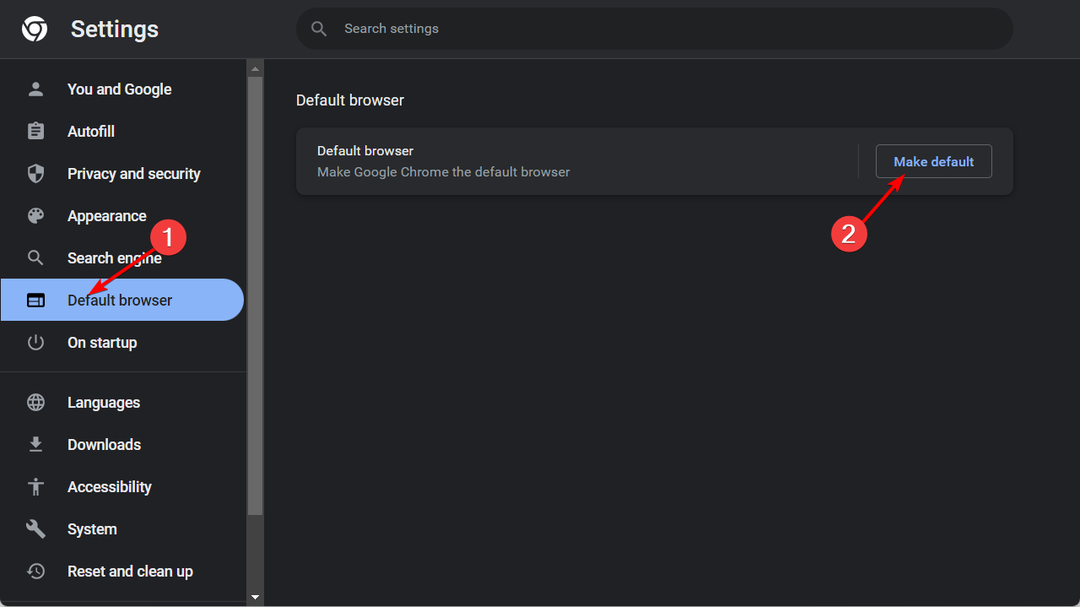
על ידי ביצוע כל אחד מהשלבים האלה, תוכל להפוך את Google Chrome לדפדפן האינטרנט המוגדר כברירת מחדל.
שיטה זו יכולה לעזור אם Google Chrome אינו יכול לקבוע או להגדיר את דפדפן ברירת המחדל. לאחר ביצוע שלבים אלה, כל הקישורים החיצוניים שילחצו ייפתחו בכרום.
4. עדכן את Chrome
- פתח את הדפדפן ולחץ על תפריט שלוש נקודות בא אחריו הגדרות.

- לאחר מכן, לחץ על על Chrome מתפריט הצד השמאלי ואז המתן לראות אם Chrome נמצא בגרסה העדכנית ביותר הזמינה או שאתה צריך לעדכן אותה. א עדכון הלחצן יופיע במקרה שהוא לא מעודכן.
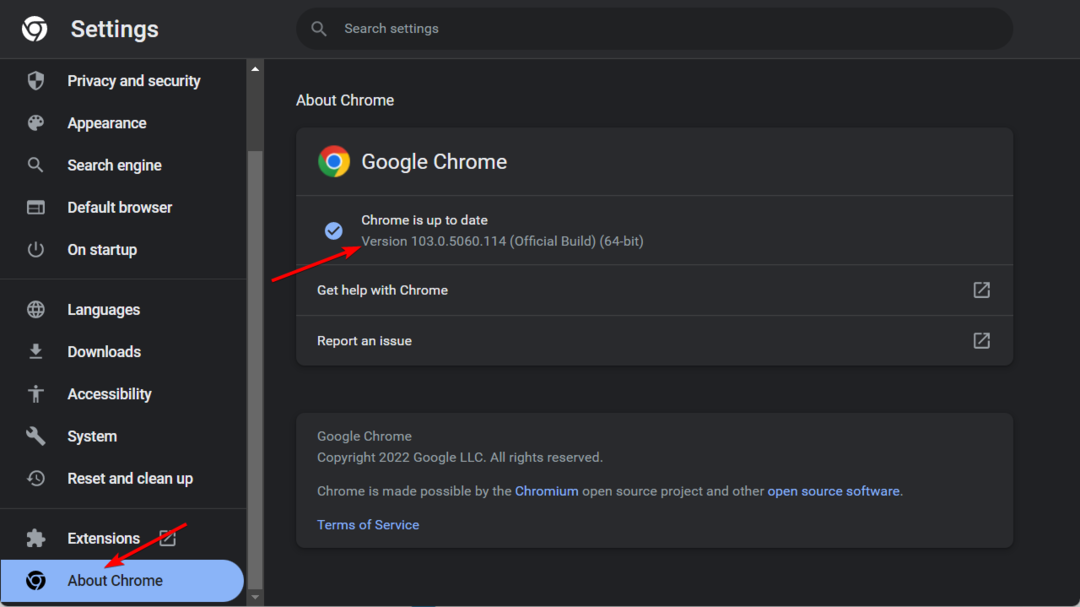
5. אפס אפליקציות ברירת מחדל
- לִפְתוֹחַ הגדרות על ידי החזקה חלונות ו אני יחד ואז נווט אל אפליקציות בא אחריו אפליקציות ברירת מחדל.

- גלול מטה עד שתפגוש את אפס את כל אפליקציות ברירת המחדל סעיף ולחץ על אִתחוּל.
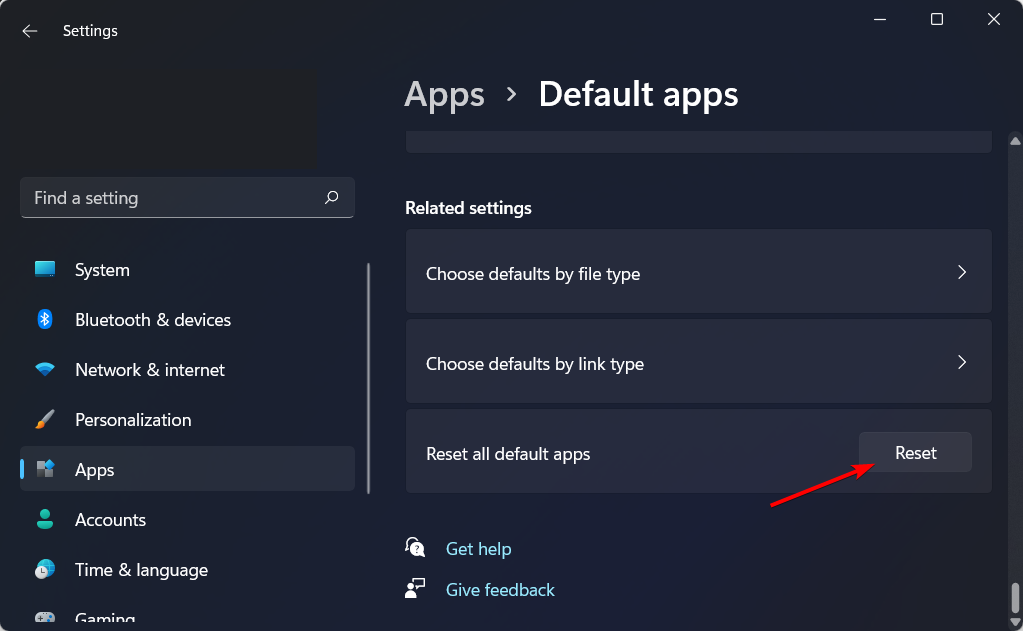
- לאחר שעשית זאת, הגדר את Chrome כדפדפן ברירת המחדל שלך על ידי ביצוע אחת מהשיטות לעיל ובדוק אם זה עובד כעת.
לא ניתן להגדיר את Chrome כדפדפן ברירת המחדל של Mac
- לאלה שעובדים על מק ולא יכולים להגדיר את Chrome כדפדפן ברירת המחדל שלהם, הם יצטרכו לאפס את הדפדפן או להסיר את ההתקנה ולהתקין אותו שוב, ובכך לפתוח את Chrome ולחץ על תפריט שלוש נקודות בא אחריו הגדרות.

- לאחר מכן, עבור אל אפס ונקה ולחץ על שחזר את ההגדרות לברירות המחדל המקוריות שלהן.
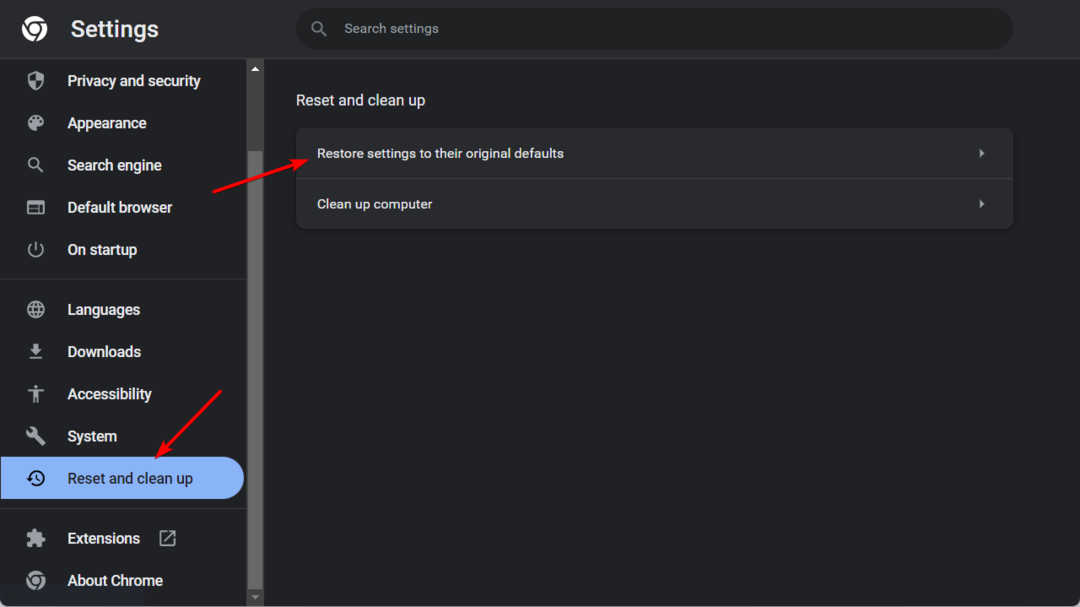
- לחץ על אפס הגדרות ולחכות לסיום התהליך.
- לבסוף, הגדר את Chrome כדפדפן ברירת המחדל על ידי מעבר אל דפדפן ברירת מחדל קטע מהתפריט השמאלי, ולחיצה על הפוך כברירת מחדל לַחְצָן.
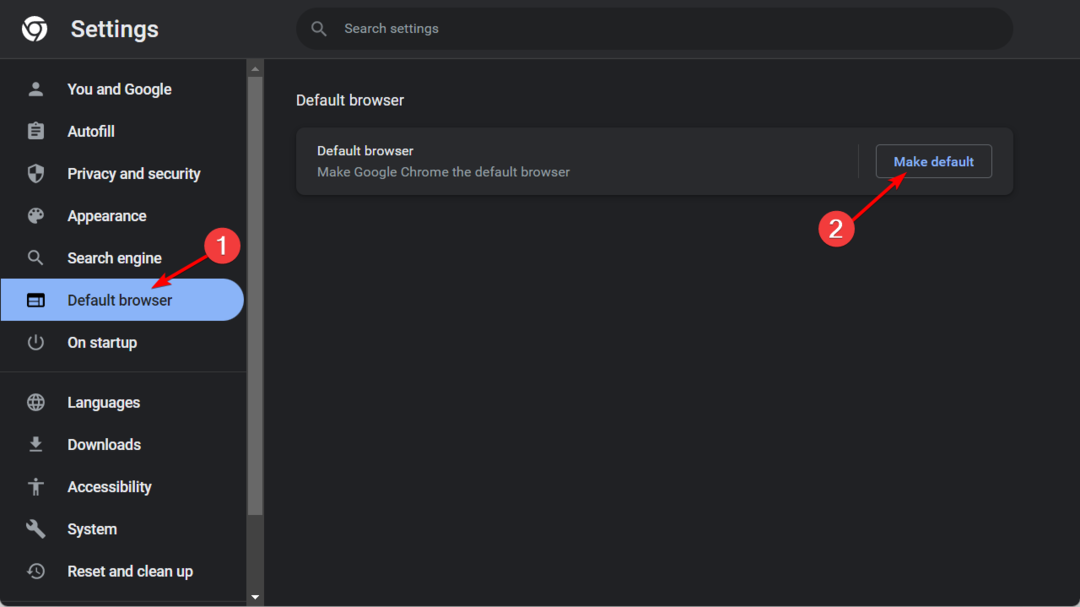
הן מבחינת המראה והן מבחינת הפונקציונליות, Safari היא אפליקציה פשוטה למדי. יש מקום להתאמה אישית במראה ובהתנהגות של דפדפן Mac, אך האפשרויות שלך מוגבלות.
לדוגמה, יש לך את היכולת לשנות את הרקע של מסך הבית עבור Safari, אבל אתה לא יכול לשנות את ערכת הצבעים הכללית או את הנושא של שולחן העבודה.
Chrome הוא בחירה קצת יותר טובה מספארי בגלל ספריית ההרחבות הנרחבת שלו והיכולת שלו להתאים אישית. Safari הוא דפדפן אינטרנט טוב, אבל לכרום יש ספריית הרחבות גדולה יותר ואפשרויות התאמה אישית רבות יותר.
יתרה מכך, כרום מגיע בראש בכל הנוגע לביצועים, ומעניק מהירות וביצוע גרפי מעולים מאשר מתחריו.
הקטגוריה היחידה שבה כרום נופל היא פרטיות ואיסוף נתוני גלישה; כתוצאה מכך, מומלץ מאוד להשתמש בדפדפן זה בשילוב עם רשת פרטית וירטואלית (VPN).
בדוק את הפוסט שלנו למעלה 5 הדפדפנים הטובים ביותר עבור MacBook Air ו-Air M1 כדי להשתמש ולהפיק את המיטב מהמכשיר שלך.
מה עלי לעשות אם איני יכול להגדיר את Chrome כדפדפן ברירת המחדל עבור Windows 10/11
- יש עוד דרך לפתור את הבעיה שלא יכולה להפוך את Chrome לבעיית ברירת המחדל שלי בדפדפן, ולשם כך נצטרך לפתוח את שורת הפקודה. אתה יכול לעשות זאת על ידי לחיצה חלונות והקלדה cmd בתוך סרגל החיפוש ולאחר מכן לחיצה על התוצאה העליונה ביותר.
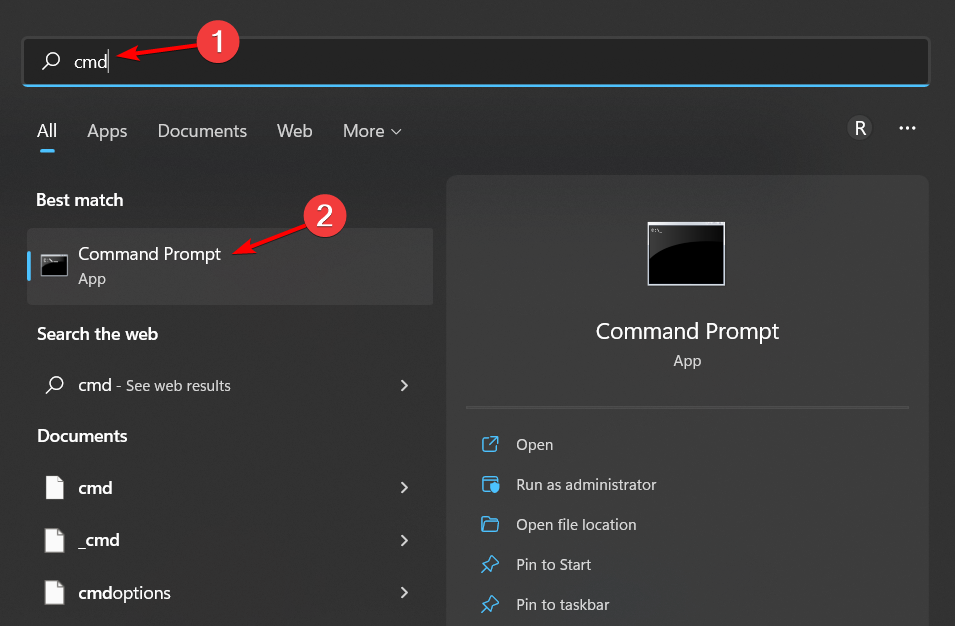
- לאחר מכן, העתק-הדבק או הקלד את הפקודה הבאה בתוך הטרמינל ולחץ להיכנס להפעיל את זה:
מעטפת explorer.exe{17cd9488-1228-4b2f-88ce-4298e93e0966} -Microsoft. DefaultPrograms\pageDefaultProgram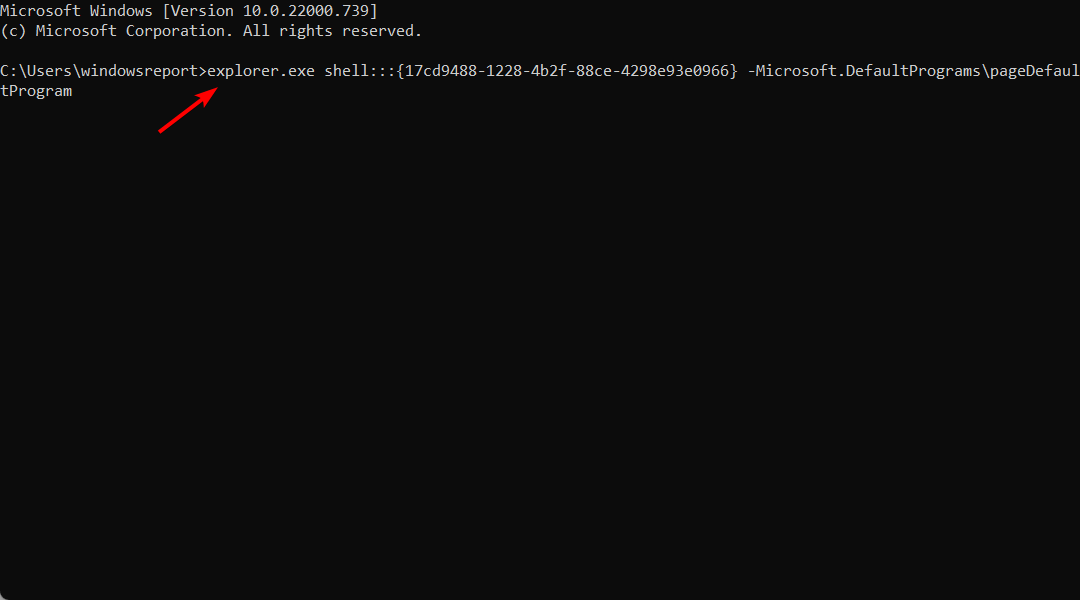
אם, אחרי כל זה, אתה עדיין לא ניתן להגדיר את Chrome כדפדפן ברירת המחדל, ייתכן שיש תוכנה זדונית במכשיר שלך שמונעת ממך להפוך את השינויים לצמיתות. הפעל סריקה מהירה עם Malwarebytes ולראות אם זה מזהה משהו.
פתרון הפרימיום נגד תוכנות זדוניות Malwarebytes תואם למחשבי Windows, Mac, Android, iOS ו-Chromebook. הוא מציע הגנה מקיפה לכל המכשירים האלקטרוניים שלך, מה שהופך אותו לאחד המוצרים היעילים ביותר הזמינים בתחום אבטחת הסייבר.
לא משנה על איזו מערכת הפעלה או פלטפורמה אתה עובד, אין לעקוף את העובדה שאין להכחישה שאתה צריך פתרון רב עוצמה נגד תוכנות זדוניות.
כשזה מגיע ל-Windows 11, מיקרוסופט הגבירה את המשחק שלה בשנים האחרונות בכך ששחררה סוף סוף מתחרה מוכשר המכונה Windows Defender. עם זאת, שכבת הגנה נוספת תתקבל בברכה.
באילו דפדפני אינטרנט אחרים אתה מעוניין להפוך את ברירת המחדל שלך, אבל אתה מתקשה? ספר לנו בקטע ההערות למטה.
 עדיין יש בעיות?תקן אותם עם הכלי הזה:
עדיין יש בעיות?תקן אותם עם הכלי הזה:
- הורד את כלי תיקון המחשב הזה מדורג נהדר ב-TrustPilot.com (ההורדה מתחילה בעמוד זה).
- נְקִישָׁה התחל סריקה כדי למצוא בעיות של Windows שעלולות לגרום לבעיות במחשב.
- נְקִישָׁה תקן הכל כדי לתקן בעיות עם טכנולוגיות פטנט (הנחה בלעדית לקוראים שלנו).
Restoro הורד על ידי 0 הקוראים החודש.
שאלות נפוצות
כן, Google Chrome עובד בצורה מושלמת עם Windows 10. כדי לראות כיצד להתקין את Chrome ב-Windows 10, בדוק את שלנו מדריך התקנת כרום.
דפדפן ברירת המחדל או Windows 10 הוא מיקרוסופט אדג, אבל אתה יכול בקלות לשנות אותו לכרום או לכל דפדפן אחר.
איפוס Google Chrome הוא פשוט, ואתה רק צריך לעבור להגדרות Chrome > מתקדם וללחוץ על כפתור איפוס כדי לאפס את הדפדפן.
Microsoft Edge אינו מפריע ל-Google Chrome, במיוחד לא אם אתה מגדיר את Chrome כדפדפן ברירת המחדל עבור המחשב האישי שלך.


